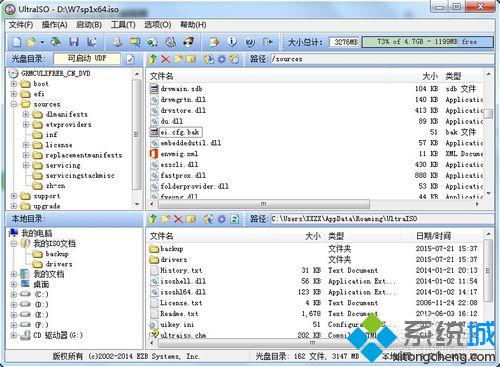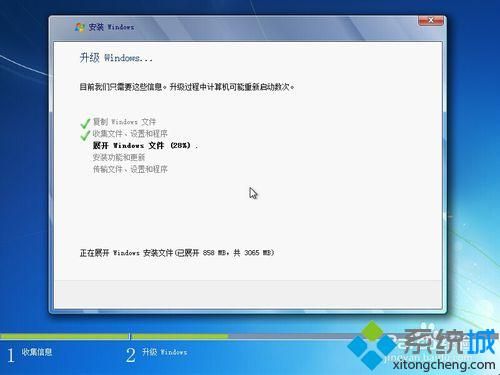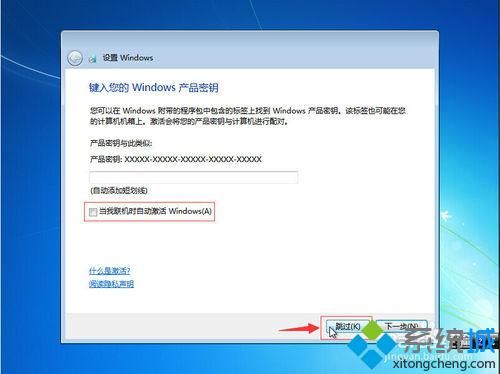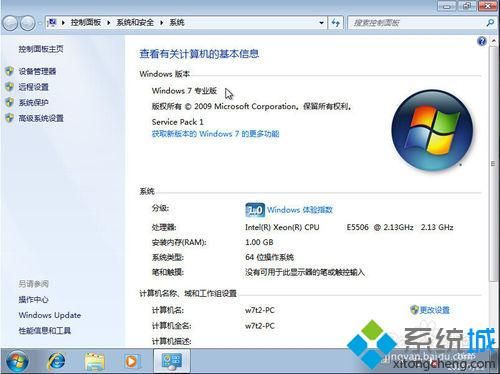win7旗舰版是win7各个版本功能最全的系统,对硬件要求较高,同时也占用较大的硬盘空间,于是很多用户就想将旗舰版降级到win7专业版,那么win7旗舰版要怎么改成专业版呢?这边小编跟大家分享通过修改注册表的方式将win7旗舰版转换成专业版的方法。
一、操作准备及注意事项
1、UltraISO光盘制作工具9.5破解版
2、备份C盘及桌面文件
二、win7旗舰版改成专业版的步骤
1、当前系统为Win7 SP1 64位旗舰版;
2、按Win+R打开运行,输入regedit打开注册表编辑器,定位到HKEY_LOCAL_MACHINE\Software\Microsoft\Windows NT\CurrentVersion;
3、在右侧窗口将EditionID数值Ultimate修改为Professional,ProductName键值Windows 7 Ultimate修改为Windows 7 Professional;
4、使用UltraISO软件打开下载的Win7 64位旗舰版镜像文件cn_windows_7_ultimate_with_sp1_x64_dvd_618537.iso;
5、修改sources目录下的ei.cfg(该文件默认只能选择安装旗舰版),重命名为ei.cfg.bak或删除,即可选择专业版等其他版本进行安装,也就是将win7旗舰版改成win7多版本系统;
6、点击“文件”-“另存为”一个新文件Win7sp1x64.iso
7、加载这个新创建的Win7sp1x64.iso光盘镜像,在系统中运行setup.exe,选择现在安装;
8、出现安装Windows向导,选择不获取最新安装更新;
9、这边出现了win7的4中版本,选择Windows 7 专业版,下一步;
10、勾选“我接受许可条款”,下一步,选择“升级”(必须是升级);
11、开始执行win7专业版安装操作;
12、跳出窗口提示输入密钥,选择跳过;
13、进入系统就已经是Windows 7 专业版了,右键计算机,选择属性查看。
以上就是将win7旗舰版系统降级为win7专业版的方法,如果你电脑已经下载了原版win7旗舰版ISO镜像,那么就可以通过上述方法降级到win7专业版。